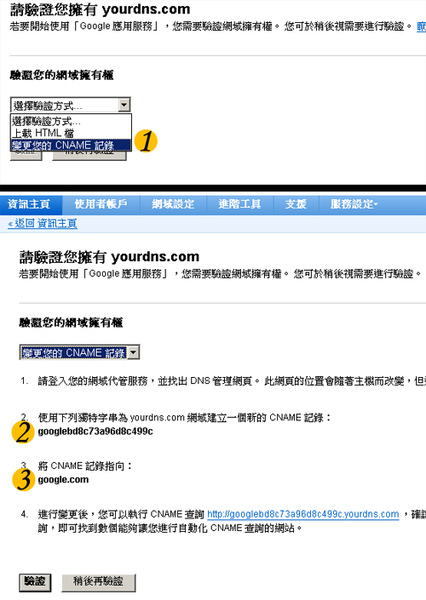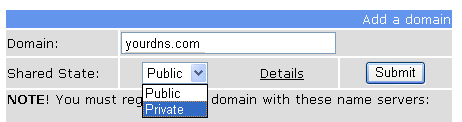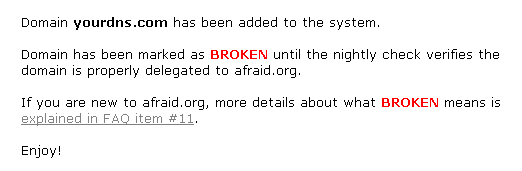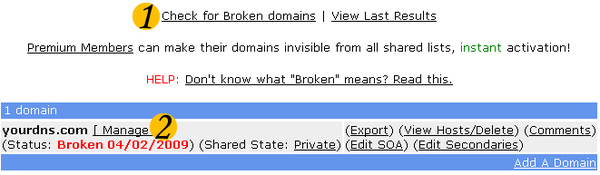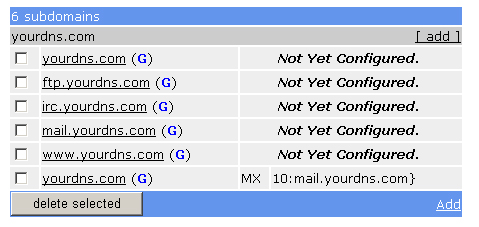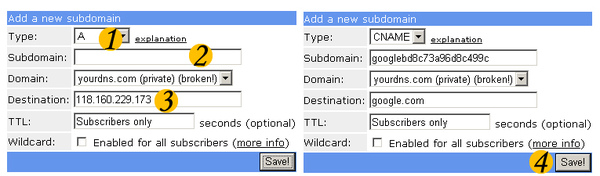※首先感謝網友Oliver大方出借他的帳號,喚醒我最初的記憶,也才有機會修訂原文中漏掉的地方!若覺圖片太小,可點選圖片連回相本看原圖※
第一步》記住GA驗證碼
開啟Google應用服務頁面,在右上方有行小小的舊用戶請在此登入,輸入網域後選取管理此網域。第一次進入的人,應該會看到這樣的畫面,點擊驗證網域擁有權。
進入驗證畫面後,下拉選擇CNAME,複製(2)並記住(3),這就是Google Apps給你的獨有字串,然後這個頁面要放著或是選稍後再驗證都可以。
第二步》建立CNAME RECORD
登入FreeDns後,點擊左邊選單的Domains>Add a Domain 開始建立網域。
免費會員在下拉選單僅能看到兩個選項,Public表示你願意提供自己的網域讓其他人申請次米;Private表示這是不開放的,但一樣會在freedns的網域列表列出;付費會員會多出一個Invisible的選項。
新增後,會出現下面文字告知該網域已經新增。
再點一次左邊的Domains,先點Check for Broken domains檢查網域,在檢查的過程中會出現一些英文及紅色讀秒的數字,等它全部跑完會跳出檢查的狀況。
然後要再點Domains回到這個畫面,只要對應完成,紅色的Broken會變成Active(但目前發現有非自己選擇卻變成Invisible的,原因未明但不影響使用),點選上圖中在域名旁邊的Manage,一開始應該會像下圖一樣有6個次網域。
先不要管這6個次網域,我們要做的是新增一個CNAME記錄,這樣GA才能夠確認網域是我們的!現在點一下[add],會出現左下圖。
把(1)下拉選擇CNAME,在
(2)貼上你的獨特字串,將
(3)的IP替換成GOOGLE.COM (好像有沒有加http://都沒關係,自己試喔)
(4)SAVE!然後就會看到多出來的次網域。
第三步》開始驗證
回到剛剛Google應用服務的頁面,如最上面的圖點擊驗證鈕。GA會告訴你正在檢查,可以點擊資訊主頁的選項或F5重新整理畫面,有時後很快就會完成檢查,那行黃色的字就會消失了!如果沒有就請等等囉
ps: 通過驗證後 資訊主頁下半部的一些功能旁邊就有灰色的字說可以開始用了, 沒過就是顯示還要等驗證
驗證通過之後,你可以回到FreeDns選擇刪掉獨特字碼的那個次網域,只要將方塊打勾再按Delete Selected即可。